-トップビーティーシー(TOPBTC)のトップ画面-
まずはトップ画面の右上または右下にある「Register」をクリックしてください。全てはココから始まります!
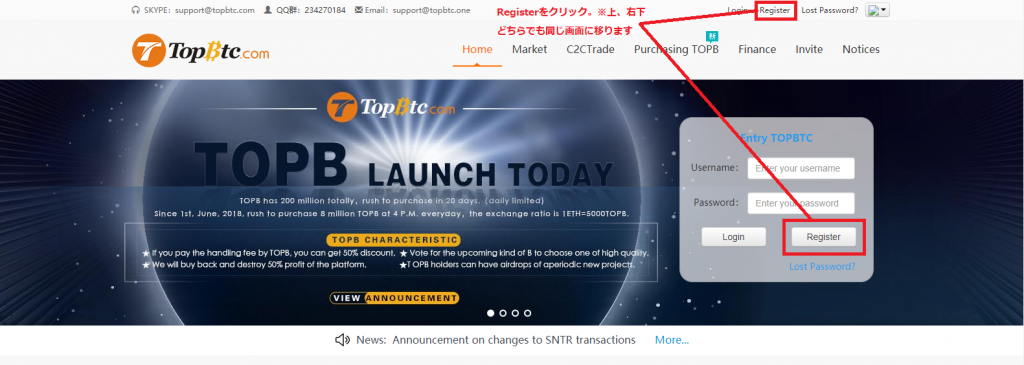
-トップビーティーシー(TOPBTC)の登録画面へ-
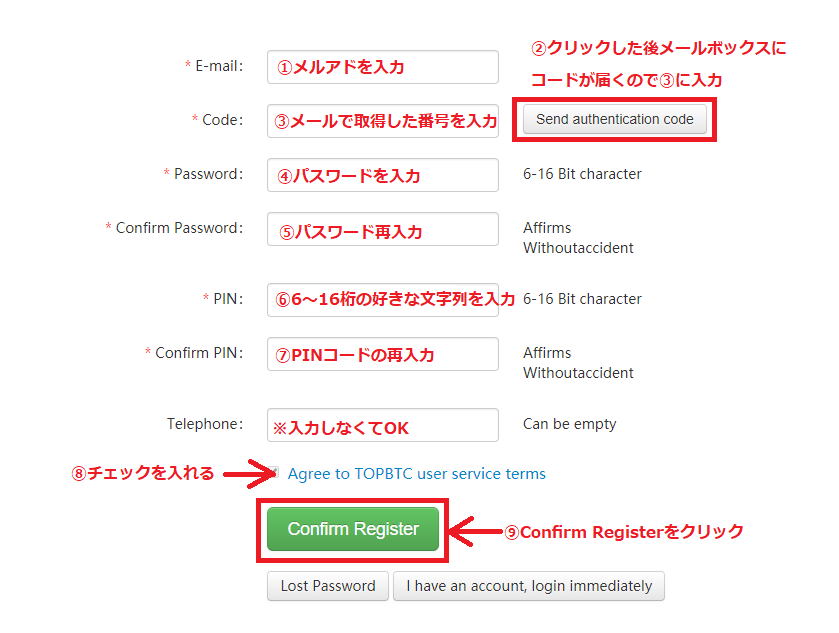
➀メルアドを入力します。
➁入力完了後「Send authentication~」をポチッとします。自分のメールボックスにTOPBTCからコード番号が届いていると思います。
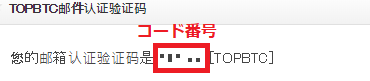
➂「➁」で届いた6桁のコード番号を入力します(コード番号を入力する際、120秒くらいの時間制限があります。万が一入力が間に合わなかった場合には再度クリックすると、受信ボックスに再びコード番号が届きます)。
➃パスワードを入力します。
➄確認のためパスワードを再入力します。
➅6~16ケタの好きな数字、文字を入力します。
➆コードが間違っていないかを調べるため、再び「➅」を入力します。
➇「Agree to TOPBTC~」の頭にチェックマークを入れます。
➈「Confirm Register」をクリックします。
※電話番号の登録は必須ではありませんので、入力したくない場合は空白のままで大丈夫です。
-トップビーティーシー(TOPBTC)のセキュリティー設定画面へ-
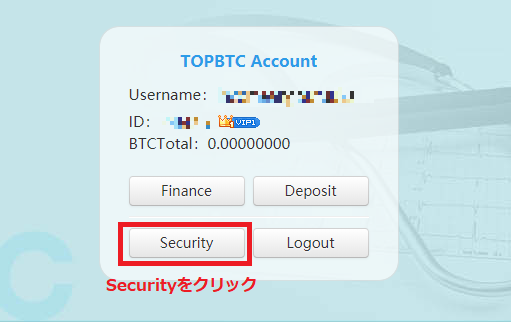
上記の入力が完了しましたら、自動的にトップ画面へ戻ります。ここからセキュリティーの設定を行うため、右側にある「Security」をクリックします。
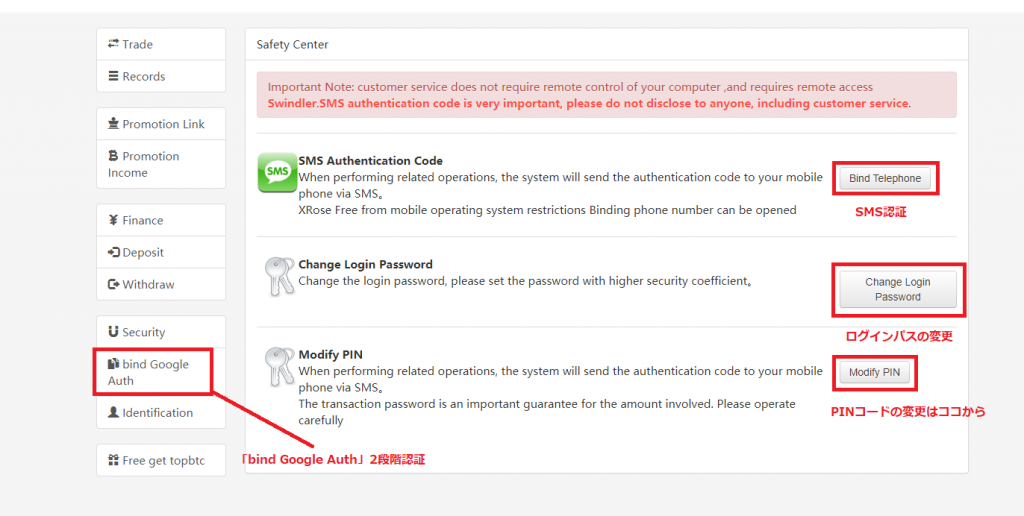
➀2段階認証をするには「bind Google Auth」をクリックします。
※「SMS認証」「ログインパスの変更」「PINコードの変更」などは、右側の3箇所から行えます。
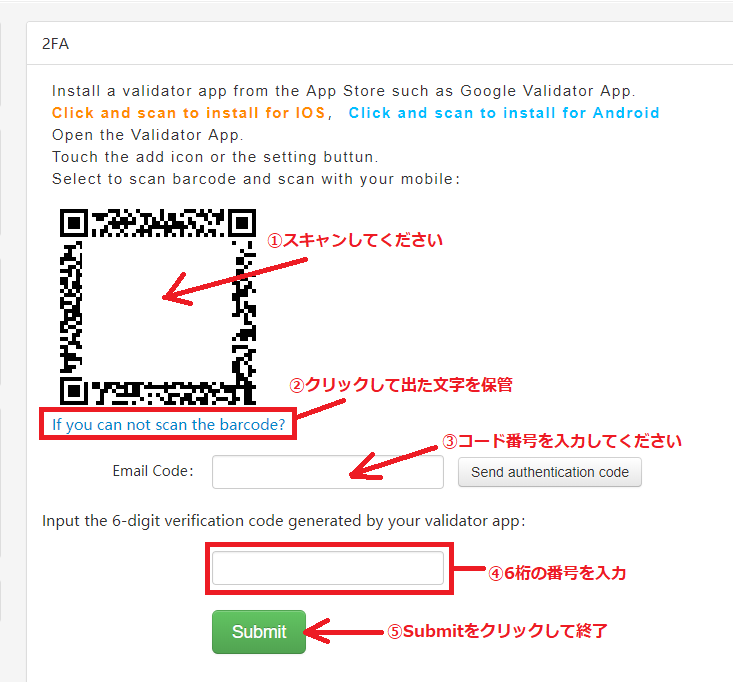
➀「Google Authentication」でスキャンします。
➁クリックして出た文字を保管しておいてください(バックアップに必要です)。
➂「Send authentication~」をクリックすると、受信ボックスコード番号が届きますので、その番号を入力します。
➃「Google Auth」に届いた6桁の番号を入力します。
➄「Submit」をクリックして終了です。
※現在システムが整っていない可能性があり、「Submit」をクリックしても登録できないこともあるようです。






コメント